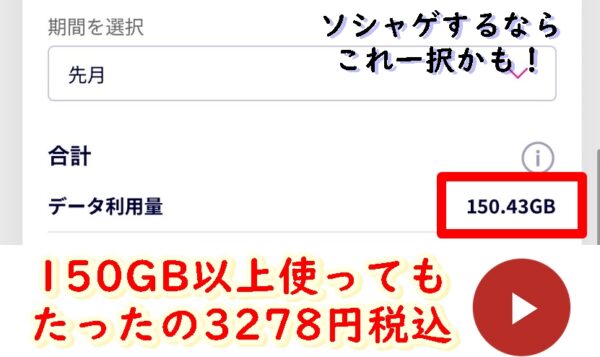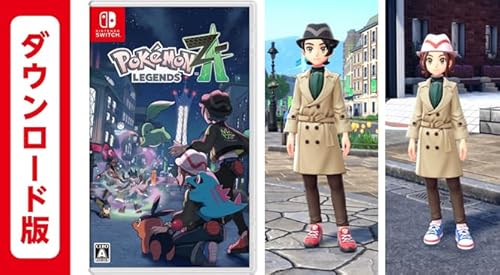クランクインビデオを見ていたらエラーが出て視聴できなくなってしまうこともたまにあります。
そんなときは慌てずにクランクインビデオエラーコードの数字をチェックしてみてください。
エラーコードの数字から原因と解決策が分かりますので。
当記事では、クランクインビデオで発生するエラーコードについて原因と解決策をまとめてみました。
最後にエラーコード一覧表も作ってみたので、参考にしてくださいね。
クランクインビデオエラーコード「6000、6008」原因と解決策
せっかく楽しみにしていたドラマの視聴中にエラーメッセージが・・・。
- 【Error 6000】もしくは【Error 6008】
原因はブラウザのキャッシュの可能性があります。
エラーコードが(6000、6008)だった場合は、一度ブラウザのキャッシュをクリアにし、PlayReadyをリセットしてみてください。
操作手順は以下となります。
Windowsの場合
1. すべてのブラウザを終了
2.以下の順番でクリック
左下のWindowsマーク
↓
コンピューター
↓
ハードディスクドライブのローカルディスク(C:) ※以降はダブルクリックしてください。
↓
ProgramDataフォルダ
↓
Microsoftフォルダ
↓
PlayReadyフォルダ※1
3. PlayReadyフォルダ内のすべてのファイルを削除してください。
<注意>PlayReadyフォルダ自体は削除しないでください。
4.クランクイン!ビデオのページへ戻り、再度ご視聴をお試しください。
Macの場合
1. すべてのブラウザを終了
2. Macintosh HDから下記のフォルダを順次開きます。
ライブラリ
↓
Application Support
↓
Microsoft
↓
PlayReady
3. PlayReadyフォルダごと削除します。※2
4. ブラウザを起動して、もう一度視聴をお試しください。
※1 PlayReadyフォルダを表示するためには
1. デスクトップ画面左下の Windows ボタンから「コンピュータ」をクリック
2. 上部メニュー「ツール」から「フォルダオプション」をクリック
「ツール」が表示されていない場合、キーボードの「Alt」キーを押下してください。
3. 「表示」タブをクリック
4. 「すべてのファイルとフォルダを表示する」にチェックを入れます。
5. 「保護されたオペレーティングシステムファイルを表示しない(推奨)」のチェックを外します。
6. 「適用」をクリック
7. 「OK」をクリック
※2 MacOS10.7以降の方はライブラリフォルダが隠されているので下記の方法で表示させてください。
Finderメニューバーの「移動」をキーボードのOptionを押しながら表示するとライブラリが表示されます。
クリックしてライブラリフォルダを表示し、上記同様PlayReadyフォルダごと削除してください。
クランクインビデオエラーコード「6002」原因と解決策
クランクインビデオの視聴中に以下のメッセージが出てきた場合は、パソコンの時刻が違っていることが原因かもしれません。
- 【Error 6002】
1.PCの時刻を修正したあとに、PCを再起動してみてください。
2.その後、上記と同様の処理をしてみてくださいね。
クランクインビデオエラーコード「6028」原因と解決策
クランクインビデオの視聴中に以下のメッセージが出てきた場合は、Microsft Silverlightが最新版になっていない可能性があります。
- 【Error 6028】
1.Microsft Silverlightを最新版にする
2.PCの時刻を修正したあとに、PCを再起動してみてください。
3.その後、上記と同様の処理をしてみてくださいね。
クランクインビデオエラーコード一覧表
念の為、クランクインビデオエラーコードを一覧にまとめました。
原因と解決策も記載しているので、参考になれば幸いです。
| エラーコード | 原因 | 解決策 |
| 6000
6008 |
・ブラウザのキャッシュ | ・ブラウザのキャッシュをクリア
・PlayReadyをリセット |
| 6002 | ・パソコンの時刻が正しくない | ・パソコンの時刻を修正、再起動
・ブラウザのキャッシュをクリア ・PlayReadyをリセット |
| 6028 | ・Microsft Silverlightが最新版になっていない | ・Microsft Silverlightを最新版にする
・パソコンの時刻を修正、再起動 ・ブラウザのキャッシュをクリア ・PlayReadyをリセット |
どうしても駄目な場合はクランクインビデオに問い合わせ
無事にクランクインビデオを視聴することが出来たでしょうか?
どうしても駄目な場合は、一度クランクインビデオに問い合わせてみることをおすすめします。
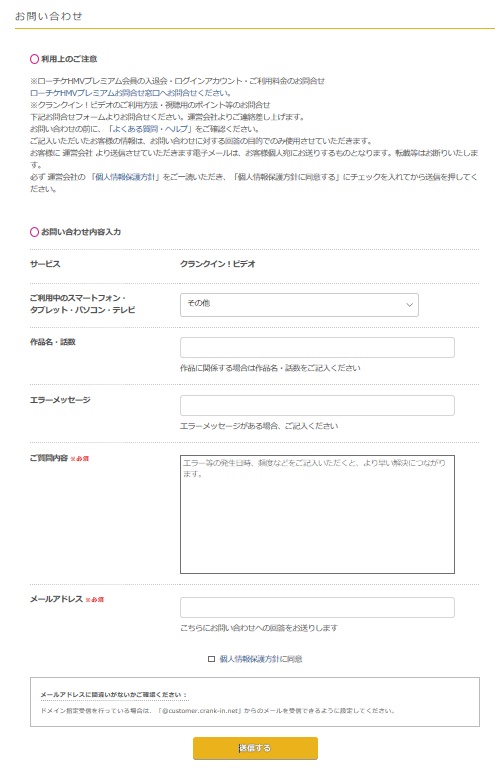
入力する項目は以下の5つ。
- ご利用中のスマートフォン・タブレット・パソコン・テレビ
- 作品名・話数
- エラーメッセージ
- ご質問内容 ※必須
- メールアドレス ※必須
最後に「 」にチェックを入れて、「送信する」ボタンを押せばOK。
登録したメールアドレス宛に返信が来るので、メールボックスをチェックしてみてくださいね。
早くトラブルを解決して、クランクインビデオを見ることができればいいですよね。
 ビデモス
ビデモス